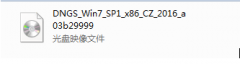Windows 8.1中文版的隐藏功能包括强大的搜索功能、文件历史记录和边缘手势导航。Windows 8.1是微软于2013年发布的一款操作系统,其目的在于改进Windows 8的用户体验。虽然许多人对Windows 8.1的使用感到困惑,但它实际上包含了许多强大和实用的隐藏功能,能够帮助用户更高效地完成工作。

一、Windows 8.1的基本界面
Windows 8.1的界面由多个部分组成,包括开始界面、桌面、任务栏和应用程序。用户可以在不同的界面之间轻松切换。Windows 8.1引入的“开始屏幕”特点鲜明,用户可以使用磁贴自定义其界面,以快速访问应用程序和功能。
1.1 磁贴自定义
用户可以通过右键点击磁贴进行调整,例如改变大小、固定或取消固定。在开始菜单上,用户还可以创建文件夹,把多个应用程序组合在一起,提供更有序的界面。
1.2 多任务操作
Windows 8.1支持多任务显示,用户可以在同一屏幕上并排显示多个应用程序,方便切换和操作。用户只需拖动应用窗口到屏幕的一侧,即可实现分屏显示。
二、隐藏功能探秘
2.1 强大的搜索功能
Windows 8.1的搜索功能经过全面升级,您可以在开始屏幕上直接搜索应用、设置,以及网上的内容。而且,搜索结果会根据您输入的内容进行实时更新。
如何使用:在开始屏幕上,开始输入您的搜索内容,不需点击任何搜索图标,系统会自动显示搜索结果。
2.2 文件历史记录
Windows 8.1的文件历史记录功能能够自动备份用户重要的文件。用户可以选择需要备份的文件夹,并设置备份的频率。
功能 描述 如何进行设置
文件历史记录 自动备份文件 控制面板 -> 文件历史记录
选择文件夹 设置备份的文件夹 点击“选择驱动器”并添加文件夹
备份频率 设置备份间隔 在文件历史记录中进行设置
2.3 边缘手势导航
Windows 8.1支持触摸屏设备的边缘手势,用户可以通过简单的手势进行导航。例如,从屏幕左边缘向右划动可以快速切换应用程序;从上边缘下拉可以显示应用程序的选项。

三、使用技巧
3.1 快捷键使用
在Windows 8.1的日常使用中,掌握一些快捷键可以大大提高工作效率。以下是一些常用的快捷键汇总:
快捷键 功能
Windows键 + D 切换到桌面
Windows键 + I 打开设置
Windows键 + C 打开Charm Bar
Windows键 + X 打开高级用户菜单
Alt + Tab 切换打开的应用程序
3.2 自定义开始屏幕
用户可以根据个人喜好,自定义开始屏幕的背景和颜色,以便更好地反映个性化设置。右键点击开始屏幕空白处,选择“个性化”,然后选择“开始”标签进行更改。
3.3 应用商店的优化使用
Windows 8.1附带了一个应用商店,用户可以在这里下载和安装各种应用程序。使用“应用商店”时,可以通过分类和搜索功能快速找到所需的应用,定期查看“更新”选项,确保所有应用程序都是最新版本。
四、隐藏的设置与功能
4.1 任务栏设置
通过右键点击任务栏,可以对任务栏进行个性化设置,如锁定任务栏、创建新工具栏或更改任务栏的显示位置。
4.2 更新与恢复
Windows 8.1内置了更新功能,用户应定期检查更新,以便获得最新的安全补丁和功能改进。您可以通过“设置”中的“更新和恢复”选项选择检查更新。
Windows 8.1中文版虽然在发布初期遭遇了一些争议,但其丰富的功能和灵活的操作方式将为用户带来令他们满意的使用体验。通过本文的介绍,相信您已经了解了Windows 8.1隐藏功能及使用技巧。掌握这些功能后,您可以更高效地完成工作,享受更加流畅的操作体验。